如何正确的建立windows的时间服务器?
一、选择服务器基准时钟,可选择内部硬件时钟和外部NTP授时服务器。 (首先要保证自己的时间准确)
A配置 Windows 时间服务以使用服务器内部硬件时钟
(1) 单击“开始”,单击“运行”,键入 regedit,然后单击“确定”。
(2) 找到并单击下面的注册表子项:
程序代码
HKEY_LOCAL_MACHINE\SYSTEM\CurrentControlSet\Services\W32Time\Config\AnnounceFlags
(3) 在右窗格中,右键单击“AnnounceFlags”,然后单击“修改”。
(4) 在“编辑 DWORD 值”的“数值数据”框中键入 A,然后单击“确定”。
B配置 Windows 时间服务以使用外部时间源
(1) 指定时间源。为此,请按照下列步骤操作:
a 找到并单击下面的注册表子项:
程序代码
HKEY_LOCAL_MACHINE\SYSTEM\CurrentControlSet\Services\W32Time\Parameters\NtpServer
b 在右窗格中,右键单击“NtpServer”,然后单击“修改”。
c 在“编辑值”的“数值数据”框中键入 Peers,然后单击“确定”。
注意:Peers 是一个占位符,应替换为您的计算机从中获取时间戳的对等端列表(以空格分隔)。列出的每个 DNS 名称都必须是唯一的。必须在每个 DNS 名称后面附加 ,0x1。如果不在每个 DNS 名称后面附加 ,0x1,则在下面步骤中所做的更改将不会生效。
(2) 选择轮询间隔。为此,请按照下列步骤操作:
a 找到并单击下面的注册表子项:
程序代码
HKEY_LOCAL_MACHINE\SYSTEM\CurrentControlSet\Services\W32Time\TimeProviders\NtpClient
\SpecialPollInterval
b 在右窗格中,右键单击“SpecialPollInterval”,然后单击“修改”。
c 在“编辑 DWORD 值”的“数值数据”框中键入 TimeInSeconds,然后单击“确定”。
注意:TimeInSeconds 是一个占位符,应替换为您希望各次轮询之间的间隔秒数。建议值为 900(十进制)。该值将时间服务器配置为每隔 15 分钟轮询一次。
(3) 配置时间校准设置。为此,请按照下列步骤操作:
a 找到并单击下面的注册表子项:
程序代码
HKEY_LOCAL_MACHINE\SYSTEM\CurrentControlSet\Services\W32Time\Config
\MaxPosPhaseCorrection
b 在右窗格中,右键单击“MaxPosPhaseCorrection”,然后单击“修改”。
c 在“编辑 DWORD 值”的“基数”框中单击以选择“十进制”。
d 在“编辑 DWORD 值”的“数值数据”框中键入 TimeInSeconds,然后单击“确定”。
注意:TimeInSeconds 是一个占位符,应替换为适当的值,如 1 小时 (3600) 或 30 分钟 (1800)。您选择的值将因轮询间隔、网络状况和外部时间源而异。
e 找到并单击下面的注册表子项:
程序代码
HKEY_LOCAL_MACHINE\SYSTEM\CurrentControlSet\Services\W32Time\Config\
MaxNegPhaseCorrection
f 在右窗格中,右键单击“MaxNegPhaseCorrection”,然后单击“修改”。
g 在“编辑 DWORD 值”的“基数”框中单击以选择“十进制”。
h 在“编辑 DWORD 值”的“数值数据”框中键入 TimeInSeconds,然后单击“确定”。
注意:TimeInSeconds 是一个占位符,应替换为适当的值,如 1 小时 (3600) 或 30 分钟 (1800)。您选择的值将因轮询间隔、网络状况和外部时间源而异。
二、配置NTP授时服务器
(1) 将服务器类型更改为 NTP。为此,请按照下列步骤操作:
a 单击“开始”,单击“运行”,键入 regedit,然后单击“确定”。
b 找到并单击下面的注册表子项:
程序代码
HKEY_LOCAL_MACHINE\SYSTEM\CurrentControlSet\Services\W32Time\Parameters\Type
c 在右窗格中,右键单击“Type”,然后单击“修改”。
d 在“编辑值”的“数值数据”框中键入 NTP,然后单击“确定”。
(2) 将 AnnounceFlags 设置为 5。为此,请按照下列步骤操作:
a 找到并单击下面的注册表子项:
程序代码
HKEY_LOCAL_MACHINE\SYSTEM\CurrentControlSet\Services\W32Time\Config\AnnounceFlags
b 在右窗格中,右键单击“AnnounceFlags”,然后单击“修改”。
c 在“编辑 DWORD 值”的“数值数据”框中键入 5,然后单击“确定”。
(3) 启用 NTPServer。为此,请按照下列步骤操作:
a 找到并单击下面的注册表子项:
程序代码
HKEY_LOCAL_MACHINE\SYSTEM\CurrentControlSet\Services\W32Time\TimeProviders\NtpServer
b 在右窗格中,右键单击“Enabled”,然后单击“修改”。
c 在“编辑 DWORD 值”的“数值数据”框中键入 1,然后单击“确定”。
三、使配置即时生效
1 退出注册表编辑器。
2 在命令提示符处,键入以下命令以重新启动 Windows 时间服务,然后按 Enter:
程序代码
net stop w32time && net start w32time
四、配置防火墙允许NTP访问
如果你需要在服务器所在区域外访问该服务器的NTP服务,需要在防火墙上添加允许:
程序代码
名称 端口 协议 方向
SNTP时间基准 123 UDP 入
五、相关注册表说明
注册表项 MaxPosPhaseCorrection
路径 HKEY_LOCAL_MACHINE\SYSTEM\CurrentControlSet\Services\W32Time\Config
注意: 该项指定服务可进行的最大正时间校准量(以秒为单位)。如果服务确定某个更改幅度大于所需的幅度,它将记录一个事件。(0xFFFFFFFF 是一种特殊情况,它表示总是校准时间。)域成员的默认值是 0xFFFFFFFF。独立客户端和服务器的默认值是 54,000,即 15 小时。
注册表项 MaxNegPhaseCorrection
路径 HKEY_LOCAL_MACHINE\SYSTEM\CurrentControlSet\Services\W32Time\Config
注意: 该项指定服务可进行的最大负时间校准量(以秒为单位)。如果服务确定某个更改幅度大于所需的幅度,它将转而记录一个事件。(-1 是一种特殊情况,它表示总是校准时间。)域成员的默认值是 0xFFFFFFFF。独立客户端和服务器的默认值是 54,000,即 15 小时。
注册表项 MaxPollInterval
路径 HKEY_LOCAL_MACHINE\SYSTEM\CurrentControlSet\Services\W32Time\Config
注意: 该项指定系统轮询间隔所允许的最大间隔(单位是对数表示的秒)。尽管系统必须根据预定的间隔进行轮询,但是提供程序可以根据请求拒绝生成示例。域成员的默认值是 10。独立客户端和服务器的默认值是 15。
注册表项 SpecialPollInterval
路径 HKEY_LOCAL_MACHINE\SYSTEM\CurrentControlSet\Services\W32Time\TimeProviders\NtpClient
注意: 该项指定手动对等端的特殊轮询间隔(以秒为单位)。当启用 SpecialInterval 0x1 标志时,W32Time 将使用此轮询间隔而非操作系统确定的轮询间隔。域成员的默认值是 3,600。独立客户端和服务器的默认值是 604,800。
注册表项 MaxAllowedPhaseOffset
路径 HKEY_LOCAL_MACHINE\SYSTEM\CurrentControlSet\Services\W32Time\Config
注意: 该项指定 W32Time 尝试使用时钟速率调整计算机时钟的最大偏移量(以秒为单位)。当偏移量大于该速率时,W32Time 将直接设置计算机时钟。域成员的默认值是 300。独立客户端和服务器的默认值是 1。
备注说明:
1、一般操作:
1)将时间服务器改成,授时中心地址(210。72。145。44)
net time /setsntp:2107214544
2)启动时间同步服务
sc start w32time
3)同步时间
w32tm /resync (实际上,大多数情况下,光作第三步即可。) 2、启动前提:
DOS启动Window Time服务: net stop w32time 、 net start w32time
要启动 Window Time 服务,必须先启动 Remote Access Connection Manager 服务。
一、搭建时间服务器
1、在一台linux服务器安装ntp server
tar zxvf ntp-426targz
cd ntp-426
/configure --prefix=/usr/local/ntp --enable-all-clocks --enable-parse-clocks
make && make install
2、修改ntpconf配置文件
vi /etc/ntpconf
# Permit time synchronization with our time source, but do not
# permit the source to query or modify the service on this system
#restrict default kod nomodify notrap nopeer noquery
restrict default nomodify
(允许任何IP的客户机都可以进行时间同步,如果是只允许某个网段的客户机进行时间同步可以这样写
restrict 1058260 mask 2552552550 nomodify)
restrict -6 default kod nomodify notrap nopeer noquery
# Permit all access over the loopback interface This could
# be tightened as well, but to do so would effect some of
# the administrative functions
restrict 127001
restrict -6 ::1
# Hosts on local network are less restricted
#restrict 19216810 mask 2552552550 nomodify notrap
# Use public servers from the poolntporg project
# Please consider joining the pool
#server 0rhelpoolntporg(默认时间服务器)
#server 1rhelpoolntporg(默认时间服务器)
#server 2rhelpoolntporg(默认时间服务器)
server 101281425 (手工设置的时间服务器)
(如果是可以直连外网,可以使用LINUX默认提供的三组标准时间服务器,否则可以自己指定一个同步时间源)
#broadcast 1921681255 key 42 # broadcast server
#broadcastclient # broadcast client
#broadcast 224011 key 42 # multicast server
#multicastclient 224011 # multicast client
#manycastserver 239255254254 # manycast server
#manycastclient 239255254254 key 42 # manycast client
# Undisciplined Local Clock This is a fake driver intended for backup
# and when no outside source of synchronized time is available
server 12712710 # local clock
fudge 12712710 stratum 10
3、以守护进程启动ntpd
#/etc/rcd/initd/ntpd -c /etc/ntpconf -p /tmp/ntpdpid
#/etc/rcd/initd/ntpd start
#ps -ef|grep ntpd
4、在ntp server上启动ntp服务后,ntp server自身或者与其server的同步的需要一个时间段,这个过程可能是5分钟,在这个时间之内在客户端运行ntpdate命令进行同步时会产生no server suitable for synchronization found的错误。
那么如何知道何时ntp server完成了和自身同步的过程呢?
在ntp server上使用命令:
# watch ntpq -p
出现如下画面:
注意LOCAL的这个就是与自身同步的ntp server。
注意reach这个值,在启动ntp server服务后,这个值就从0开始不断增加,当增加到17的时候,从0到17是5次的变更,每一次是poll的值的秒数,是64秒5=320秒的时间。
二、配置时间同步客户机
vi /var/spool/cron/root(或crontab -e)
增加一行,在每天的1点10分、9点10分、17点10分与时间同步服务器进行同步并写入BIOS
10 1 ,9,17 root /usr/sbin/ntpdate 101281425; /sbin/hwclock -w
如果同步不正常,可以加输出日志或看系统日志
输出日志的方法:
10 1 ,9,17 root /usr/sbin/ntpdate 101281425>>/tmp/1txt; /sbin/hwclock -w
在1txt中可查看时间同步时的输出结果。
或者看/var/mail/root系统日志
Subject: Cron <root@tyzssq8> /usr/sbin/ntpdate 101281425;/sbin/hwclock -w
X-Cron-Env: <SHELL=/bin/sh>
X-Cron-Env: <HOME=/root>
X-Cron-Env: <PATH=/usr/bin:/bin>
X-Cron-Env: <LOGNAME=root>
X-Cron-Env: <USER=root>
Message-Id: <20121127103001076FF2090E@tyzssq8site>
Date: Tue, 27 Nov 2012 18:30:01 +0800 (CST)
27 Nov 18:29:59 ntpdate[6917]: step time server 101281425 offset -1361968 sec
可以看到同步成功了,如果未成功会报出错误。
三、无法同步的问题
检查ntp server主机的防火墙。可能是ntp server的防火墙屏蔽了upd 123端口。
可以用命令
#service iptables stop
一、服务端设置:
因为默认情况下,WINDOWS SERVER 2003 是作为NTP客户端工作的 ,所以必须通过修改注册表,以使系统作为NTP服务器运行。注意,工作之前请先备份注册表文件。
1、通过开始菜单,输入regedit命令后打开注册表设定画面,此时请一定备份注册表文件。
2、修改以下选项的键值
HKEY_LOCAL_MACHINE\SYSTEM\CurrentControlSet\Services\W32Time\TimeProviders\
NtpServer内的「Enabled」设定为1,打开NTP服务器功能
3、修改以下键值
HKEY_LOCAL_MACHINE\SYSTEM\CurrentControlSet\Services\W32Time\Config\
AnnounceFlags设定为5,该设定强制主机将它自身宣布为可靠的时间源,从而使用内置的互补金属氧化物半导体(CMOS) 时钟。
4、在dos命令行执行以下命令,确保以上修改起作用
net stop w32time
net start w32time
推荐计划;如果该服务器和internet连接,那么为了避免服务器和internet上的ntp同步,最好追加以下配置:
HKEY_LOCAL_MACHINE\SYSTEM\CurrentControlSet\Services\W32Time\TimeProviders\
NtpClient的「enable」设定为0 以防止作为客户端自动同步外界的时间服务
二、客户设置:
1、指定主时间服务器。在DOS方式输入“net time /setsntp:ntpsjtueducn”,这里我们指定ntpsjtueducn是主时间服务器,也可以是其它地址(2107214544)。
2、自由设定XP时间同步间隔:
HKEY_LOCAL_MACHINE\SYSTEM\CurrentControlSet\Services\W32Time\TimeProviders\
NtpClient的「SpecialPollInterval」默认设定为604800(或86400)
PS:
对话框中的“基数栏”选择到“十进制”上,显示的数字正是自动对时的间隔(以秒为单位),比如默认的604800就是由7(天)×24(时)×60(分)×60(秒)计算来的如果您想让WINODWS以多长时间自动对时,只要按这个公式算出具体的秒数
二、配置ntp服务器端
restrict 0000 mask 0000 nomodify notrap noquery
restrict 1921681660 mask 2552552550 nomodify
restrict 127001
server 2107214544 prefer
server 12712710
fudge 12712710 stratum 8
driftfile /var/lib/ntp/drift
keys /etc/ntp/keys
说明:关于权限设定部分
权限的设定主要以 restrict 这个参数来设定,主要的语法为:
restrict IP地址 mask 子网掩码 参数
其中 IP 可以是IP地址,也可以是 default ,default 就是指所有的IP
参数有以下几个:
ignore :关闭所有的 NTP 联机服务
nomodify:客户端不能更改服务端的时间参数,但是客户端可以通过服务端进行网络校时。
notrust :客户端除非通过认证,否则该客户端来源将被视为不信任子网
noquery :不提供客户端的时间查询
注意:如果参数没有设定,那就表示该 IP (或子网)没有任何限制!
三、查看NTP服务的运行状况
#watch ntpq -p
参数说明:
remote: 它指的就是本地机器所连接的远程NTP服务器
refid: 它指的是给远程服务器(eg 1936019975)提供时间同步的服务器
st: 远程服务器的层级别(stratum) 由于NTP是层型结构,有顶端的服务器,多层的Relay Server再到客户端 所以服务器从高到低级别可以设定为1-16 为了减缓负荷和网络堵塞,原则上应该避免直接连接到级别为1的服务器的
t: 这个我也不知道啥意思^_^
when: 我个人把它理解为一个计时器用来告诉我们还有多久本地机器就需要和远程服务器进行一次时间同步
poll: 本地机和远程服务器多少时间进行一次同步(单位为秒) 在一开始运行NTP的时候这个poll值会比较小,那样和服务器同步的频率也就增加了,可以尽快调整到正确的时间范围之后poll值会逐渐增大,同步的频率也就会相应减小
reach: 这是一个八进制值,用来测试能否和服务器连接每成功连接一次它的值就会增加
delay: 从本地机发送同步要求到服务器的round trip time
offset: 这是个最关键的值, 它告诉了我们本地机和服务器之间的时间差别 offset越接近于0,我们就和服务器的时间越接近
jitter: 这是一个用来做统计的值 它统计了在特定个连续的连接数里offset的分布情况 简单地说这个数值的绝对值越小我们和服务器的时间就越精确
四、客户端配置
ntpdate 192168166100
LINUX做为客户端自动同步时间
如果想定时进行时间校准,可以使用crond服务来定时执行。
编辑 /etc/crontab 文件
加入下面一行:
30 8 root /usr/sbin/ntpdate 192168166100; /sbin/hwclock -w #19216801是NTP服务器的IP地址
然后重启crond服务
service crond restart
这样,每天 8:30 Linux 系统就会自动的进行网络时间校准。
WINDOWS 需要打开windows time服务和RPC的二个服务
如果在打开windows time 服务,时报 错误1058,进行下面操作
1运行 cmd 进入命令行,然后键入
w32tm /register 进行注册
正确的响应为:W32Time 成功注册。
2如果上一步正确,用 net start "windows time" 或 net start w32time 启动服务。
五、报错说明
当用ntpdate -d 来查询时会发现导致 no server suitable for synchronization found 的错误的信息有以下2个:
错误1Server dropped: Strata too high
在ntp客户端运行ntpdate serverIP,出现no server suitable for synchronization found的错误。
在ntp客户端用ntpdate –d serverIP查看,发现有“Server dropped: strata too high”的错误,并且显示“stratum 16”。而正常情况下stratum这个值得范围是“0~15”。
这是因为NTP server还没有和其自身或者它的server同步上。
以下的定义是让NTP Server和其自身保持同步,如果在/ntpconf中定义的server都不可用时,将使用local时间作为ntp服务提供给ntp客户端。
server 12712710 fudge
12712710 stratum 8
在ntp server上重新启动ntp服务后,ntp server自身或者与其server的同步的需要一个时间段,这个过程可能是5分钟,在这个时间之内在客户端运行ntpdate命令时会产生no server suitable for synchronization found的错误。
那么如何知道何时ntp server完成了和自身同步的过程呢?
在ntp server上使用命令:
# watch ntpq -p
出现画面:
Every 20s: ntpq -p Thu Jul 10 02:28:32 2008
remote refid st t when poll reach delay offset jitter
==============================================================================
1921683022 LOCAL(0) 8 u 22 64 1 2113 179133 0001
LOCAL(0) LOCAL(0) 10 l 21 64 1 0000 0000 0001
注意LOCAL的这个就是与自身同步的ntp server。
注意reach这个值,在启动ntp server服务后,这个值就从0开始不断增加,当增加到17的时候,从0到17是5次的变更,每一次是poll的值的秒数,是64秒5=320秒的时间。
如果之后从ntp客户端同步ntp server还失败的话,用ntpdate –d来查询详细错误信息,再做判断。
错误2Server dropped: no data
从客户端执行netdate –d时有错误信息如下:
transmit(1921683022)
transmit(1921683022)
transmit(1921683022)
transmit(1921683022)
transmit(1921683022)
1921683022: Server dropped: no data
server 1921683022, port 123
28 Jul 17:42:24 ntpdate[14148]: no server suitable for synchronization found
出现这个问题的原因可能有2:
1检查ntp的版本,如果你使用的是ntp42(包括42)之后的版本,在restrict的定义中使用了notrust的话,会导致以上错误。
使用以下命令检查ntp的版本:
# ntpq -c version
下面是来自ntp官方网站的说明:
The behavior of notrust changed between versions 41 and 42
In 41 (and earlier) notrust meant "Don't trust this host/subnet for time"
In 42 (and later) notrust means "Ignore all NTP packets that are not cryptographically authenticated" This forces remote time servers to authenticate themselves to your (client) ntpd
解决:
把notrust去掉。
2检查ntp server的防火墙。可能是server的防火墙屏蔽了upd 123端口。
可以用命令
#iptables INPUT -p udp -m udp --dport 123 -j ACCEPT
如果觉得麻烦就直接把防火墙停掉
#service iptables stop
来关掉iptables服务后再尝试从ntp客户端的同步,如果成功,证明是防火墙的问题,需要更改iptables的设置。

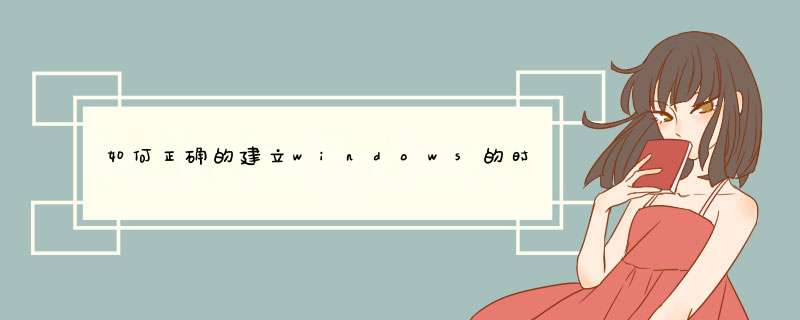





0条评论